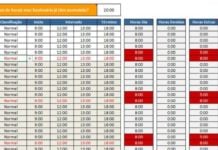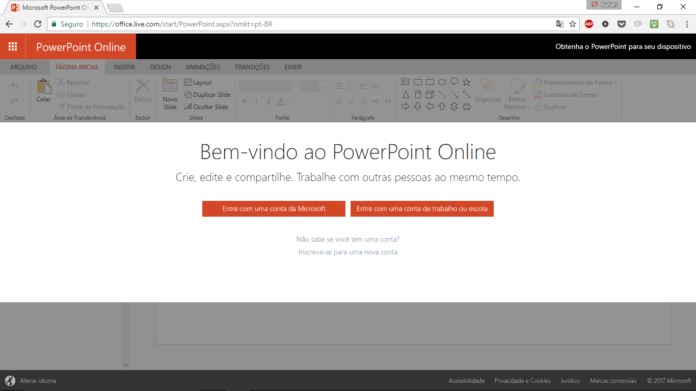
Eu já falei em outros posts como você pode usar o Power Point para fazer todos os tipos de slides, desde apresentações de produtos até apresentações de resultados. Cheguei a mostrar também os 10 modelos de slides que considero mais úteis e que podem te ajudar em diversos momentos empresariais.
Todos esses exemplos e posts que eu escrevi consideram duas coisas importantes. A primeira, que você tem o Office instalado no seu computador e, como consequência, o PowerPoint. A segunda, que você estava fazendo apresentações em ppt sozinho, sem ajuda de ninguém e com pouca ou nenhuma colaboração.
Se esse não for o seu caso ou se você estiver buscando maneiras de como fazer slide online, eu indico duas ferramentas bem úteis: o PowerPoint Online e o Google Apresentações. Qual das duas usar vai depender do seu gosto e prática. Vale a pena testar ambas e decidir depois. Por hora, vou te falar das vantagens gerais que usar uma ferramenta online para montar apresentações te proporciona. Depois também vou te mostrar como usar cada uma delas.
Vantagens gerais de se fazer slide online
A primeira coisa que você deve se perguntar é o que você ganha usando ferramentas online para fazer apresentações. Se vale a pena ou não, cabe a você decidir. Vamos ver alguns dos benefícios de fazer slide online.
- Online – esse primeiro pode parecer um pouco óbvio, mas uma das grandes vantagens é usar o programa diretamente no seu navegador, 100% online, de qualquer lugar e em qualquer hora.
- Recurso de auto save – outra vantagem bem legal tanto do PowerPoint Online como do Google Apresentações é o recurso para salvar seu trabalho automaticamente quase que a cada mudança. Ou seja, acaba aquele risco de por algum problema com seu computador você perder o trabalho de horas.
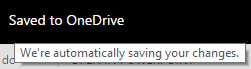
- Sem uso de softwares adicionais – não é necessário instalar nenhum programa extra. Tudo que você precisa estão nas páginas do PowerPoint Online ou do Google Apresentações.
- Gratuito – além dessas vantagens que eu listei de usar o powerpoint online ou o google apresentações, tem uma última que costuma agradar gregos e troianos. Você não vai ter custo nenhum.
Vantagens colaborativas de se fazer slide online
Além dessas primeiras vantagens, talvez o grande benefício esteja na colaboração entre pessoas, em lugares diferentes. Veja:
- Compartilhamento simples – convidar outras pessoas para analisar ou editar o seu slide online é tão simples quanto apertar o botão de compartilhamento, que fica na parte superior do navegador.
![]()
- Colaboração real – o compartilhamento permite que todos os usuários (com permissão) trabalhem ao mesmo tempo no mesmo documento, em tempo real. Não existe o problema de versões conflitantes que pode surgir quando você compartilha um arquivo pelo Dropbox, por exemplo.
- Comentários – sempre que existir uma divergência e os colaboradores não quiserem mudar um item diretamente no slide online, é possível fazer comentários e discutir algum item antes. Veja o comentário aparente no canto direito da imagem abaixo. Para inserir um basta ir na guia inserir e escolher a opção comentário.
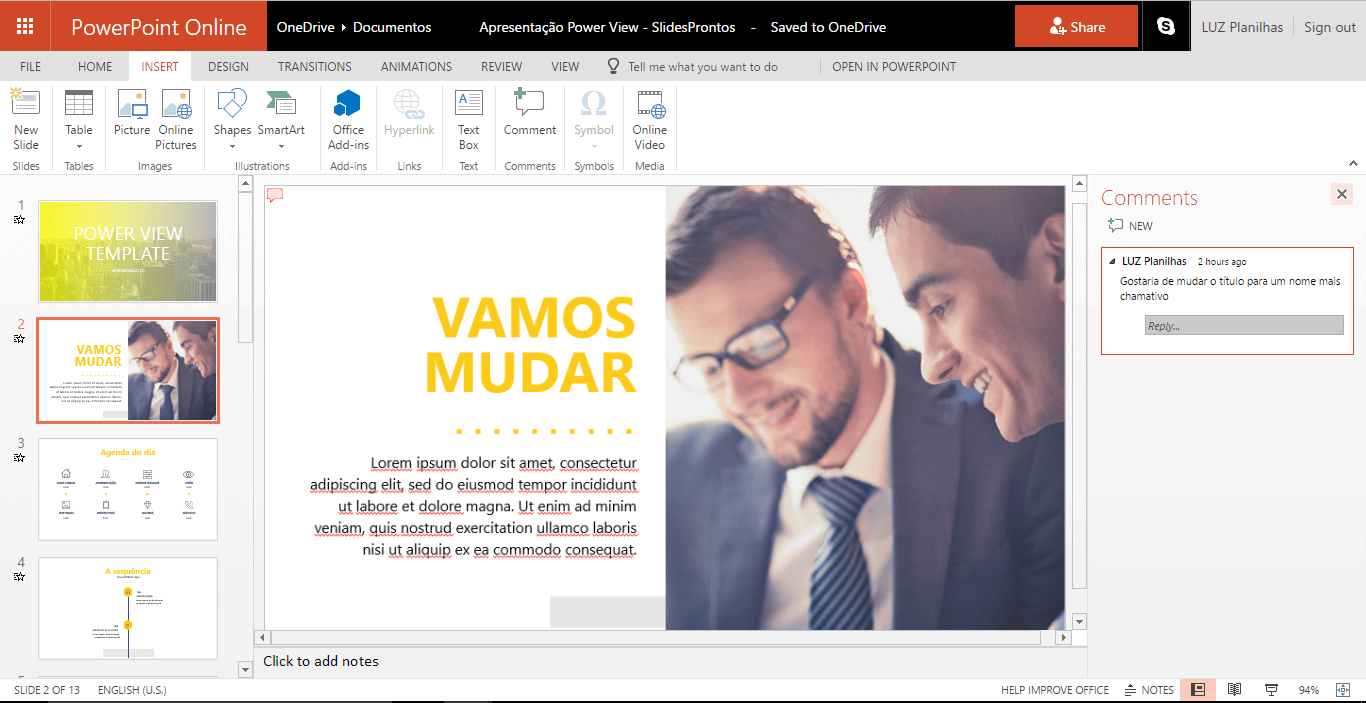
- Controle pré-definido – assim como você pode escolher com quem compartilhar a sua apresentação online, também é possível definir quais essa pessoa vai ter de acordo com seu interesse. As possibilidades simples são de apenas visualização ou edição.
No final das contas, apesar de eu não usar com frequência o slide online, ele pode te ajudar com mais colaboração (que gera mais opiniões e melhorias no seu ppt online) e menos perdas (salvamento automático, trocas, arquivado na nuvem).
Agora que eu já te mostrei de maneira geral porque usar um slide online pode ser bom, vale a pena entrarmos nas características de como usar o powerpoint online e as apresentações do Google.
1. Powerpoint Online
Se você quer criar apresentações com o powerpoint online, pode seguir um passo a passo bem simples.
- Acesse a página do powerpoint online
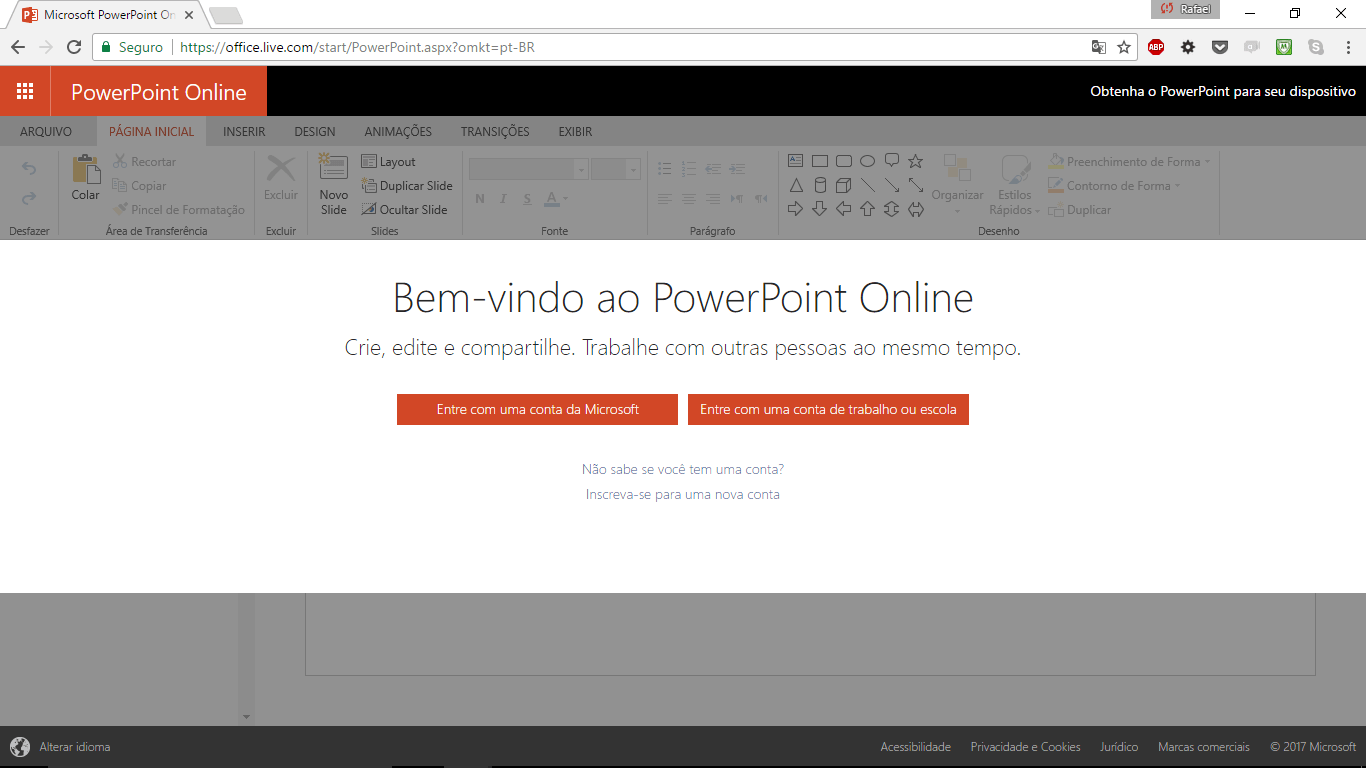
- Faça o login com uma conta da Microsoft. Caso você não tenha, pode criar facilmente seguindo as indicações do site.

- Procure por modelos ou use uma apresentação pronta que você tenha. Se preferir usar uma apresentação sua, clique no link para “carregar uma apresentação” no canto direito em cima. Primeiro eu tentei usar a versão completa do template de apresentação de empresa, que tem cerca de 50MB.
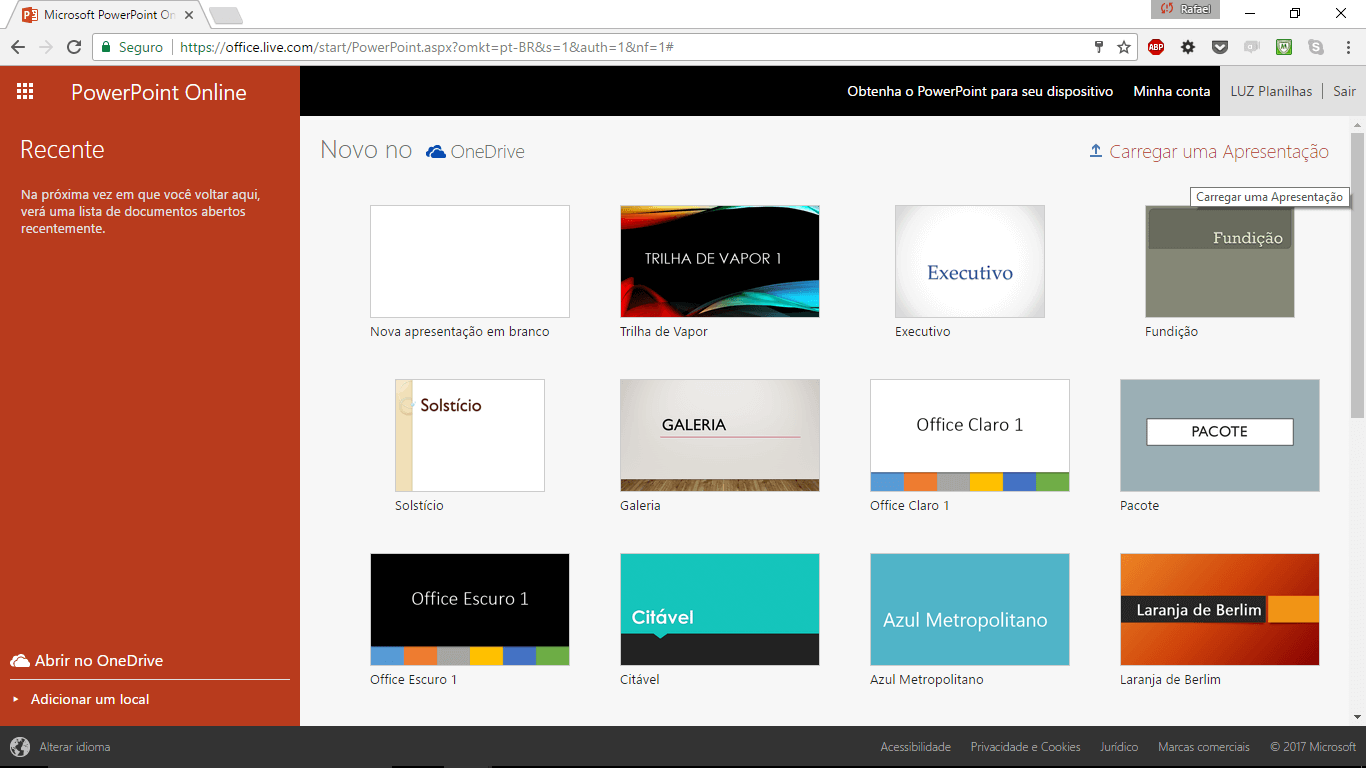
- Tome cuidado porque o PowerPoint Online só suporta arquivos de até 5 MB. Se você tentar um slide online com tamanho maior, receberá a mensagem abaixo:
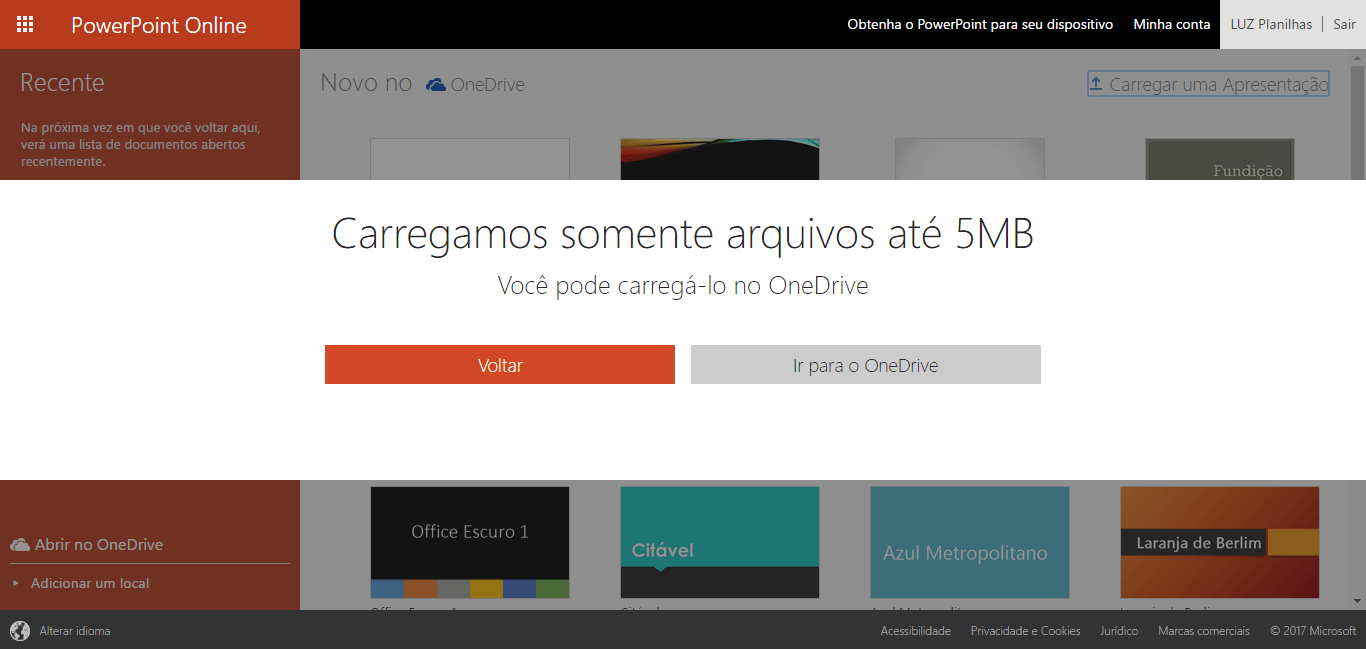
- Sabendo disso, use versões menores de um arquivo que te interesse. No meu caso, peguei uma versão de 4MB da apresentação multi-uso. Quando você faz isso, o arquivo é salvo em sua conta e fica pronto para ser usado.

- Agora basta usar as nossas dicas de como fazer uma apresentação em powerpoint profissional para editar seu slide online.
2. Google Apresentações
Se você quer criar seus slides com o Google Apresentações, basta seguir esse passo a passo.
- Acesse a página do Google Apresentações e faça o login com uma conta do Google.
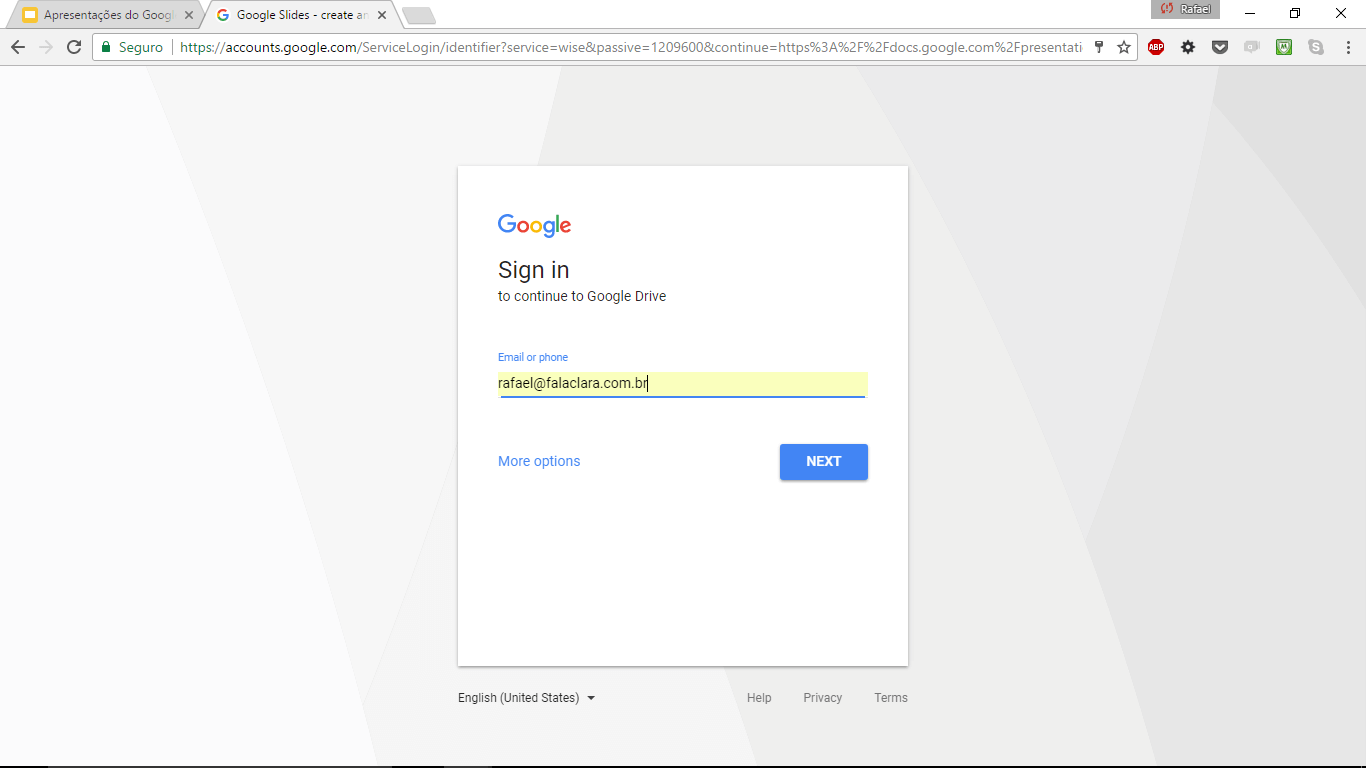
Depois de fazer o login, você estará na página de apresentações. Aqui você pode escolher algum modelo que já tenha utilizado, enviar um modelo de slide online (no formato do Google Apresentações) ou começar uma nova em branco.
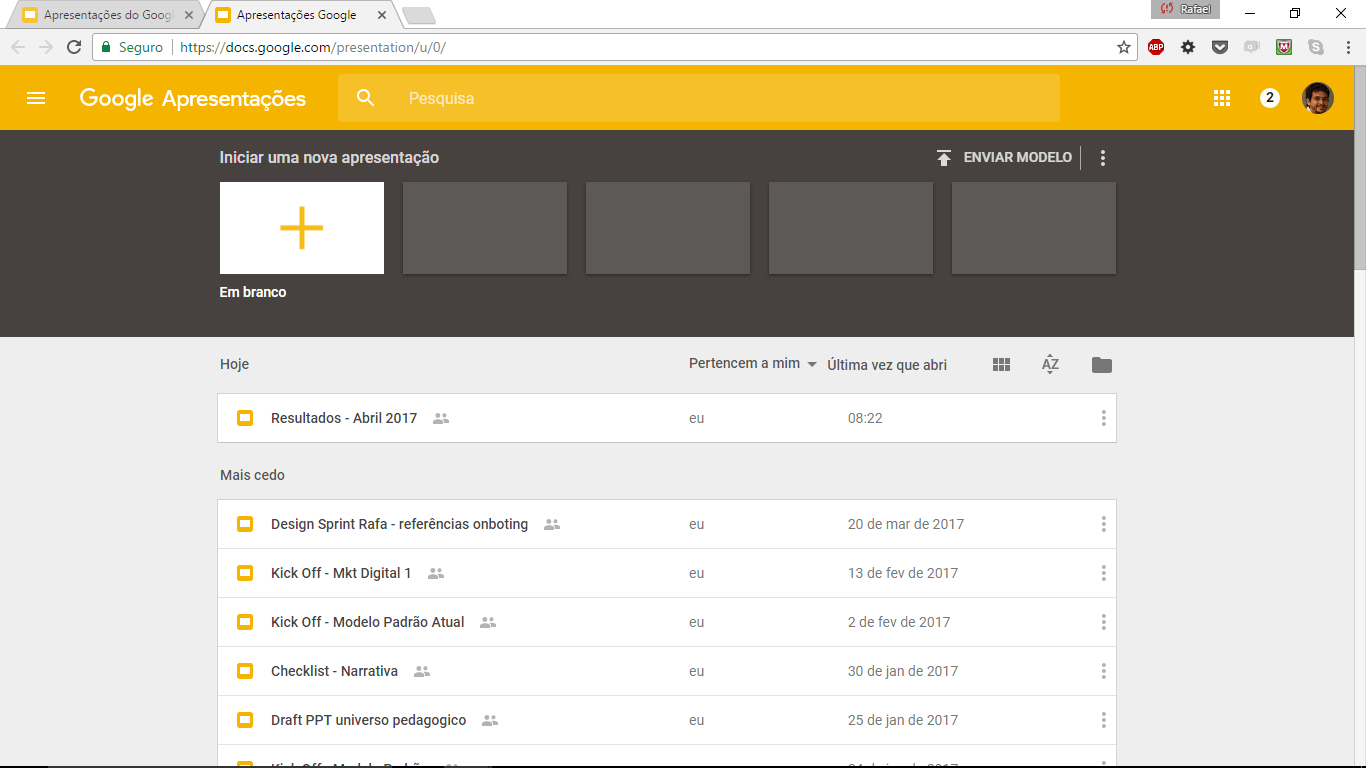
- Comece uma apresentação em branco. Você poderá usar os temas do Google (canto direito), fazer do zero ou importar um modelo de slide em ppt.
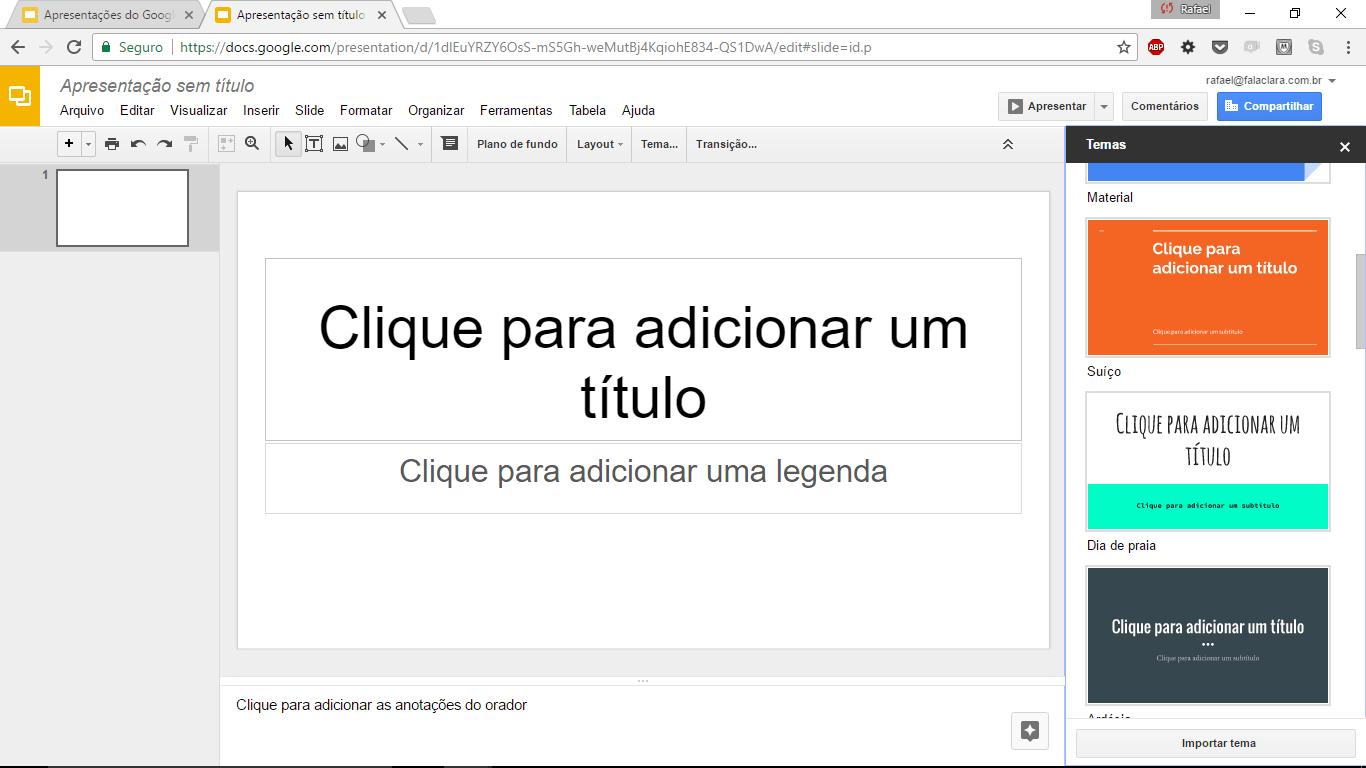
- Importe um modelo de slide pronto. Para isso, basta clicar em arquivo e escolher a opção importar slides.
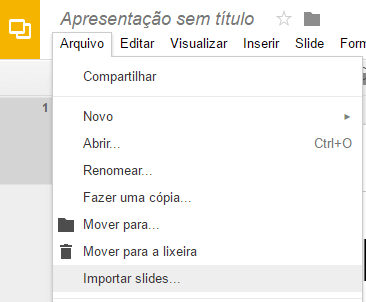
Faça o upload de qualquer apresentação em ppt que você tenha. No meu caso, eu escolhi uma versão resumida do template de apresentação da empresa.
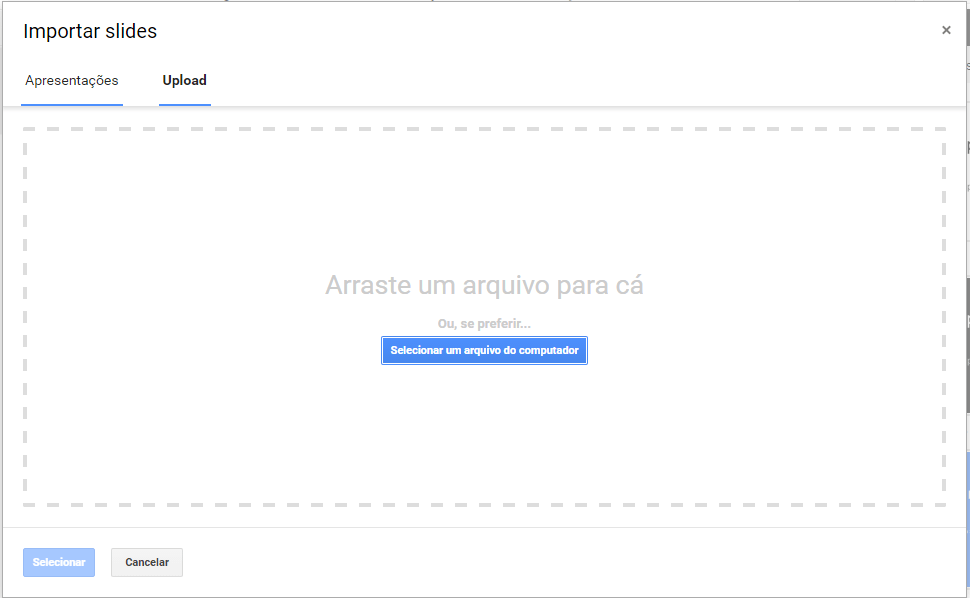
Ao fazer isso, todos os slides desse arquivo aparecem na tela de importação e você pode escolher quais usar. Na imagem abaixo você pode ver que eu selecionei todas.
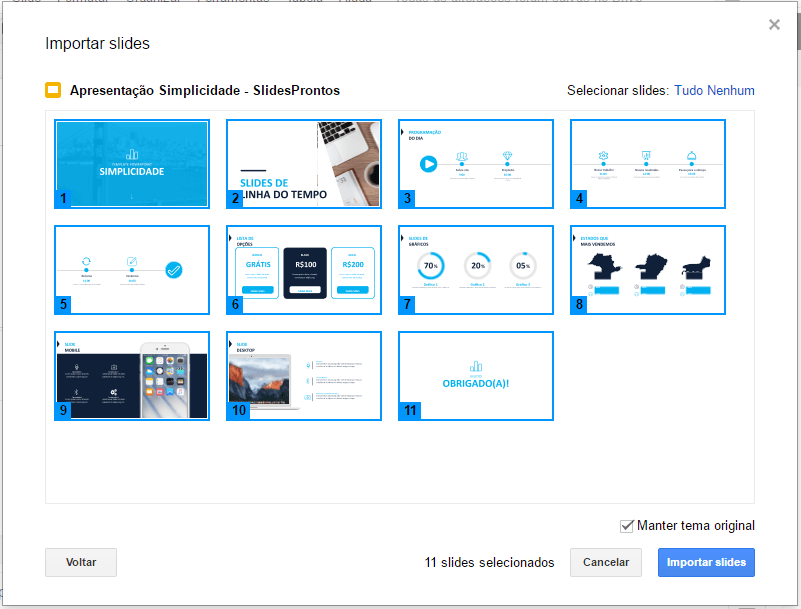
- Veja que ao fazer esse processo, todos os slides escolhidos ficam disponíveis para você no seu slide online que está no Google Apresentações.
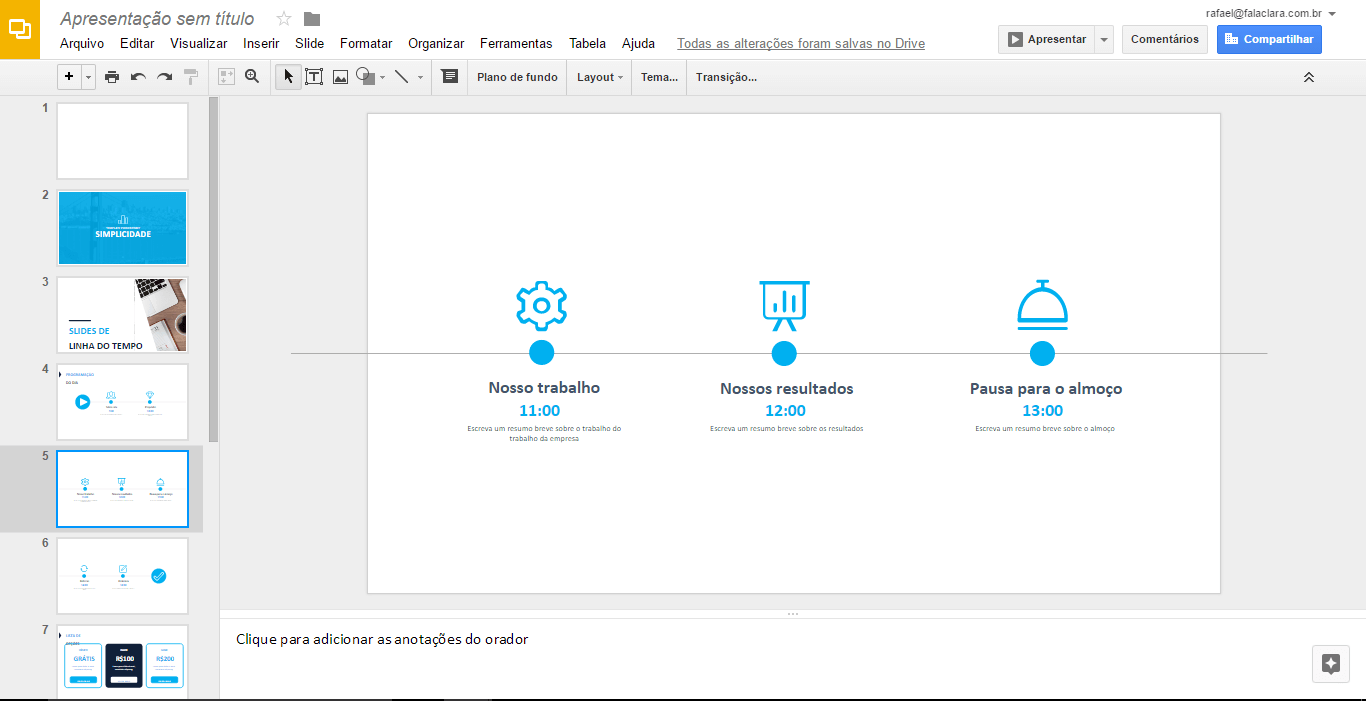
O único problema de fazer essa importação de um arquivo em ppt é que alguns slides podem perder parte da formatação. Veja o exemplo de um dos slides online do template de apresentação da empresa.

Nesse exemplo, o espaçamento entre as linhas da fonte ficou maior do que deveria e a imagem ganhou uma linha vertical cinza que não deveria estar lá.
- As dicas de como fazer uma apresentação em powerpoint profissional também valem para as apresentações do Google.
Saiba quando usar slides online:
Espero que as dicas de como fazer um slide online e o passo a passo de como criar apresentações com o PowerPoint Online ou o Google Apresentações tenham te ajudado. Acho que vale a pena você entender que nem sempre precisa usar a versão online. Por vezes, usar a versão padrão do power point pode ser suficiente.
Apesar de não ter focado em problemas que podem ocorrer, ao usar as opções online você pode ter problemas se sua conexão com a internet não for das melhores. Além disso, como eu falei, nem sempre uma apresentação importada para essas duas opções fica exatamente como estava anteriormente.
E por fim, se você precisar de inspiração ou modelos prontos para uso, aconselho que você dê uma olhada no nosso site de temas para apresentações de powerpoint.